ChemDrawでの作図を高速化しよう[Hotkey/ホットキーなどの設定: mac編]
このTipsで出来る事
「ChemDrawで、ボンドを描く、矢印を描く、記号を描く、消しゴム、等のツールを、ショートカットで切り替えられるようになる」
ChemDrawで図を作っている時に、マウスでいちいちツールバーをクリックして、テキスト編集モード、ボンド編集モード等を切り替えるのがめんどくさくありませんか?
残念ながらmac盤のChemDrawでは、モードを切り替えるショートカットは割り当てられておりません。しかし、自分で設定できます。
10分、いや、5分でいいんです。
"6"を押すだけで、六員環、シクロヘキサンのツールが、
"b"を押すだけで、benzeneのツールが呼び出せるようになります。
1. まず、ChemDrawを落とし、ファインダーの上のツールバーの[移動]から、アプリケーションフォルダ内に行ってください。その中のChemDraw13を探します。
ここの中身をいじっていきます。
2. [ChemDraw 13.0]を、Control Keyを押しながらクリック(もしくは右クリック)すると、「パッケージの内容を表示」というコマンドが選択できます。
内容を表示し、下の写真のようにフォルダを開いてゆき、hotkeys.xmlを探してください。
画像の一番下にパスが出ておりますが、
ChemDraw13.0
Contents
Resources
SpecialPurpose
ChemDraw Items
と開いていけば見つかります。
これがChemDrawにおけるショートカット、Hotkeyの割当ファイルです。
3.このファイル、"hotkeys.xml"を複製して、片方の名前を"hotkeys_original.xml"にしてください。
4. で、hotkeys.xmlをテキストエディタで開きます。
するとズラズラっと、文字列が出てきます。(ウィンドウを横に広げると見やすい)
ChemDrawのショートカットは、基本的に記号を押すだけなのですが、同じ"a"ボタンでも、
a.原子の上にカーソルがあるとき、
b.ボンドの上にカーソルがあるとき、
c.どちらの上にもカーソルが乗ってないとき、
で意味が変わります。
最初に出てくる
<Object type="Atom">
は、原子上にカーソルがあるときのショートカットを定義している領域です。
ここからずーっと下に行って、
5. <Object type="Generic">
と書いてある所まで行ってください。
最初はここには、
<Hotkey key="=" command="DIALOG" value="CHOOSENICKNAME" description="Display a dialog to choose a Nickname"/>
<Hotkey key="/" command="DIALOG" value="PROPERTIES" description="Displays the Properties Dialog"/>
<Hotkey key="?" command="DIALOG" value="PROPERTIES" description="Displays the Properties Dialog"/>
の、三つしか入っていません。つまり、"Command + ="と、"/"、"?"しか定義されていないと言う事です。
6. ここに、
<Hotkey key="=" command="DIALOG" value="CHOOSENICKNAME" description="Display a dialog to choose a Nickname"/>
<Hotkey key="/" command="DIALOG" value="PROPERTIES" description="Displays the Properties Dialog"/>
<Hotkey key="?" command="DIALOG" value="PROPERTIES" description="Displays the Properties Dialog"/>
<Hotkey key="m" command="TOOLMODE" value="MARQUEE" description="Changes the Current Tool"/>
<Hotkey key="n" command="TOOLMODE" value="WAVYBOND" description="Changes the Current Tool"/>
<Hotkey key="s" command="TOOLMODE" value="SOLIDBOND" description="Changes the Current Tool"/>
<Hotkey key="t" command="TOOLMODE" value="TEXT" description="Changes the Current Tool"/>
<Hotkey key="e" command="TOOLMODE" value="ERASER" description="Changes the Current Tool"/>
<Hotkey key="a" command="TOOLMODE" value="ARROW" description="Changes the Current Tool"/>
<Hotkey key="b" command="TOOLMODE" value="BENZENE" description="Changes the Current Tool"/>
<Hotkey key="S" command="TOOLMODE" value="ACYCLICCHAIN" description="Changes the Current Tool"/>
<Hotkey key="p" command="TOOLMODE" value="PEN" description="Changes the Current Tool"/>
<Hotkey key="B" command="TOOLMODE" value="BRACKET" description="Changes the Current Tool"/>
<Hotkey key="o" command="TOOLMODE" value="ORBITAL" description="Changes the Current Tool"/>
<Hotkey key="d" command="TOOLMODE" value="DRAWINGELEMENTS" description="Changes the Current Tool"/>
<Hotkey key="3" command="TOOLMODE" value="CYCLOPROPANE" description="Changes the Current Tool"/>
<Hotkey key="4" command="TOOLMODE" value="CYCLOBUTANE" description="Changes the Current Tool"/>
<Hotkey key="5" command="TOOLMODE" value="CYCLOPENTANE" description="Changes the Current Tool"/>
<Hotkey key="6" command="TOOLMODE" value="CYCLOHEXANE" description="Changes the Current Tool"/>
<Hotkey key="7" command="TOOLMODE" value="CYCLOHEPTANE" description="Changes the Current Tool"/>
<Hotkey key="8" command="TOOLMODE" value="CYCLOOCTANE" description="Changes the Current Tool"/>
<Hotkey key="E" command="TOOLMODE" value="CHEMICALSYMBOLS" description="Activates the drawing elements tool"/>
<Hotkey key="g" command="TOOLMODE" value="TLCPLATE" description="Activates the TLC plate tool"/>
<Hotkey key="k" command="TOOLMODE" value="MASSFRAG" description="Activates the Mass Fragmentation Tool"/>
<Hotkey key="K" command="TOOLMODE" value="QUERY" description="Activates the Query Tool"/>
<Hotkey key="/" command="DIALOG" value="PROPERTIES" description="Displays the Properties Dialog"/>
<Hotkey key="?" command="DIALOG" value="PROPERTIES" description="Displays the Properties Dialog"/>
<Hotkey key="m" command="TOOLMODE" value="MARQUEE" description="Changes the Current Tool"/>
<Hotkey key="n" command="TOOLMODE" value="WAVYBOND" description="Changes the Current Tool"/>
<Hotkey key="s" command="TOOLMODE" value="SOLIDBOND" description="Changes the Current Tool"/>
<Hotkey key="t" command="TOOLMODE" value="TEXT" description="Changes the Current Tool"/>
<Hotkey key="e" command="TOOLMODE" value="ERASER" description="Changes the Current Tool"/>
<Hotkey key="a" command="TOOLMODE" value="ARROW" description="Changes the Current Tool"/>
<Hotkey key="b" command="TOOLMODE" value="BENZENE" description="Changes the Current Tool"/>
<Hotkey key="S" command="TOOLMODE" value="ACYCLICCHAIN" description="Changes the Current Tool"/>
<Hotkey key="p" command="TOOLMODE" value="PEN" description="Changes the Current Tool"/>
<Hotkey key="B" command="TOOLMODE" value="BRACKET" description="Changes the Current Tool"/>
<Hotkey key="o" command="TOOLMODE" value="ORBITAL" description="Changes the Current Tool"/>
<Hotkey key="d" command="TOOLMODE" value="DRAWINGELEMENTS" description="Changes the Current Tool"/>
<Hotkey key="3" command="TOOLMODE" value="CYCLOPROPANE" description="Changes the Current Tool"/>
<Hotkey key="4" command="TOOLMODE" value="CYCLOBUTANE" description="Changes the Current Tool"/>
<Hotkey key="5" command="TOOLMODE" value="CYCLOPENTANE" description="Changes the Current Tool"/>
<Hotkey key="6" command="TOOLMODE" value="CYCLOHEXANE" description="Changes the Current Tool"/>
<Hotkey key="7" command="TOOLMODE" value="CYCLOHEPTANE" description="Changes the Current Tool"/>
<Hotkey key="8" command="TOOLMODE" value="CYCLOOCTANE" description="Changes the Current Tool"/>
<Hotkey key="E" command="TOOLMODE" value="CHEMICALSYMBOLS" description="Activates the drawing elements tool"/>
<Hotkey key="g" command="TOOLMODE" value="TLCPLATE" description="Activates the TLC plate tool"/>
<Hotkey key="k" command="TOOLMODE" value="MASSFRAG" description="Activates the Mass Fragmentation Tool"/>
<Hotkey key="K" command="TOOLMODE" value="QUERY" description="Activates the Query Tool"/>
を、コピー&ペーストで貼ってください。
7. そして、上に貼った図のようになるようにしてください。
整ったら最終段階です。
8. ファイルをセーブしてChemDrawを再び立ち上げてください。
これで、
"t" で、テキストツールとか
"a" で、矢印(アロー)とかが、切り替えられるようになります。
最初は慣れが必要ですが、かなりChemDrawの作業が速くなっていきます。
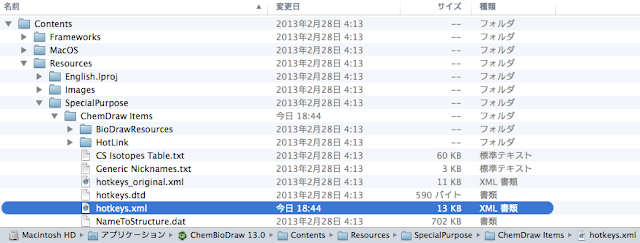

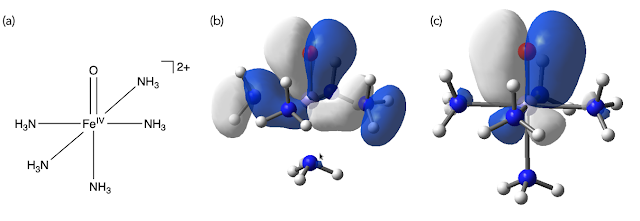

コメント
コメントを投稿